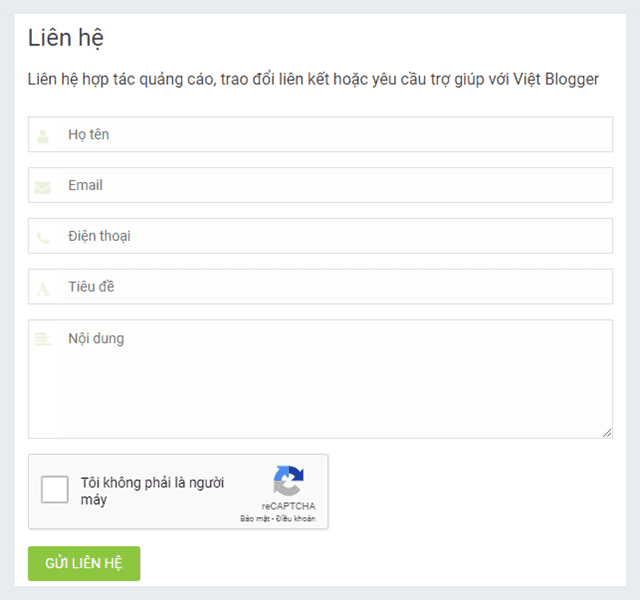Cách kích hoạt và cấu hình tính năng Custom Logon trong Windows 10
vào
01 thg 11, 2018
Trong Windows 10 Microsoft bổ sung một tính năng mới được gọi là Custom Logon và tính năng này nằm trong gói tính năng Device Lockdown. Cài đặt tính năng này cho phép bạn chọn làm ẩn các nút nguồn, nút ngôn ngữ, nút trợ năng Ease of Access và nút Switch user (đổi người dùng) khi bấm tổ hợp phím Ctrl+Alt+Del
Áp dụng trong Windows 10 Pro, Education, Enterprise và bắt đầu từ version 1607 trở về sau
Mặc định, tính năng Custom Logon chưa được kích hoạt và để bật tính năng này tại màn hình Desktop gõ từ khóa Turn Windows features on or off, trong hộp thoại Windows Features tìm đến tính năng Device Lockdown bấm chuột vào dấu cộng tích chọn ô Custom Logon. Bạn cần phải khởi đông lại máy để áp dụng
Một khi tính năng Custom Logon được bật thì trong Regitry sẽ được thêm một khóa EmbeddedLogon mới bên phải sẽ có các giá trị REG_DWORD tên BrandingNeutral, HideAutoLogonUI, HideFirstLogonAnimation theo đường dẫn
HKEY_LOCAL_MACHINE\SOFTWARE\Microsoft\Windows Embedded
Mặc định thì khi bật tính năng Custom Logon thì màn hình Restart hoặc Shutdown sẽ bị tắt đi bạn chỉ còn thấy màn hình màu đen cho đến khi tắt máy hoàn toàn. Bây giờ chúng ta sẽ đi vào tùy chỉnh các giá trị như đã liệt kê bên trên
BrandingNeutral
Khóa này liên quan đến các nút bổ sung tại màn hình đăng nhập như nút nguồn, nút ngôn ngữ, nút Ease of Access có giá trị mặc định là 0 và các giá trị của nó được mô tả dưới đây
- Giá trị bằng 0: Mặc định
- Giá trị bằng 1: Tắt toàn bộ các nút nguồn, nút ngôn ngữ, nút Ease of Access
- Giá trị bằng 2: Tắt nút nguồn
- Giá trị bằng 4: Tắt nút ngôn ngữ
- Giá trị bằng 8: Tắt nút trợ năng Ease of Access
- Giá trị bằng 20: Tắt màn hình chờ để tắt các phần mềm đang chạy nền
Ngoài ra bạn có thể tắt nút Switch user (đổi người dùng) khi bạn nhấn tổ hợp phím Ctrl+Alt+Del như hình dưới đây và giá trị của nó bằng 10
Bổ sung nếu bạn muốn thiết lập làm ẩn nút mạng, mở trình quản lý local Group Policy Editor đi đến đường dẫn sau:
Computer Configuration\Administrative Templates\System\Logon
Bên phải Logon tìm đến giá trị Do not display network selection UI nhấp đúp chuột vào nó tích chọn Enable sau đó bấm Apply áp dụng thay đổi. Nếu muôn hiện lại chọn Not Configured
HideAutoLogonUI
Giá trị này là màn hình đăng nhập khi người dùng đã thiết lập chế độ đăng nhập tự động, giá trị nằy mặc định bằng 0 là hiện màn hình còn bằng 1 là tắt nghĩa là khi bạn đặt cho giá trị này bằng 1 bạn sẽ không thấy màn hình đăng nhập khi bật máy. Lưu ý bạn phải cấu hình tự động đăng nhập mới được.
HideFirstLogonAnimation
Giá trị này là màn hình màu xanh có các nút xoay vòng với dòng chữ Pleasewait trước khi vào màn hình đăng nhập. Giá trị này mặc định bằng 1 là tắt và bằng 0 là hiện.
Áp dụng trong Windows 10 Pro, Education, Enterprise và bắt đầu từ version 1607 trở về sau
Mặc định, tính năng Custom Logon chưa được kích hoạt và để bật tính năng này tại màn hình Desktop gõ từ khóa Turn Windows features on or off, trong hộp thoại Windows Features tìm đến tính năng Device Lockdown bấm chuột vào dấu cộng tích chọn ô Custom Logon. Bạn cần phải khởi đông lại máy để áp dụng
Một khi tính năng Custom Logon được bật thì trong Regitry sẽ được thêm một khóa EmbeddedLogon mới bên phải sẽ có các giá trị REG_DWORD tên BrandingNeutral, HideAutoLogonUI, HideFirstLogonAnimation theo đường dẫn
HKEY_LOCAL_MACHINE\SOFTWARE\Microsoft\Windows Embedded
Mặc định thì khi bật tính năng Custom Logon thì màn hình Restart hoặc Shutdown sẽ bị tắt đi bạn chỉ còn thấy màn hình màu đen cho đến khi tắt máy hoàn toàn. Bây giờ chúng ta sẽ đi vào tùy chỉnh các giá trị như đã liệt kê bên trên
BrandingNeutral
Khóa này liên quan đến các nút bổ sung tại màn hình đăng nhập như nút nguồn, nút ngôn ngữ, nút Ease of Access có giá trị mặc định là 0 và các giá trị của nó được mô tả dưới đây
- Giá trị bằng 0: Mặc định
- Giá trị bằng 1: Tắt toàn bộ các nút nguồn, nút ngôn ngữ, nút Ease of Access
- Giá trị bằng 2: Tắt nút nguồn
- Giá trị bằng 4: Tắt nút ngôn ngữ
- Giá trị bằng 8: Tắt nút trợ năng Ease of Access
- Giá trị bằng 20: Tắt màn hình chờ để tắt các phần mềm đang chạy nền
Ngoài ra bạn có thể tắt nút Switch user (đổi người dùng) khi bạn nhấn tổ hợp phím Ctrl+Alt+Del như hình dưới đây và giá trị của nó bằng 10
Bổ sung nếu bạn muốn thiết lập làm ẩn nút mạng, mở trình quản lý local Group Policy Editor đi đến đường dẫn sau:
Computer Configuration\Administrative Templates\System\Logon
Bên phải Logon tìm đến giá trị Do not display network selection UI nhấp đúp chuột vào nó tích chọn Enable sau đó bấm Apply áp dụng thay đổi. Nếu muôn hiện lại chọn Not Configured
HideAutoLogonUI
Giá trị này là màn hình đăng nhập khi người dùng đã thiết lập chế độ đăng nhập tự động, giá trị nằy mặc định bằng 0 là hiện màn hình còn bằng 1 là tắt nghĩa là khi bạn đặt cho giá trị này bằng 1 bạn sẽ không thấy màn hình đăng nhập khi bật máy. Lưu ý bạn phải cấu hình tự động đăng nhập mới được.
HideFirstLogonAnimation
Giá trị này là màn hình màu xanh có các nút xoay vòng với dòng chữ Pleasewait trước khi vào màn hình đăng nhập. Giá trị này mặc định bằng 1 là tắt và bằng 0 là hiện.
Nội dung chính